Azure Monitor ワークスペースを Azure Managed Grafana に追加して Prometheus データを収集する
このガイドでは、Azure Monitor ワークスペースを Azure Managed Grafana ワークスペースから直接 Grafana に接続する方法について説明します。 この機能は、Azure Monitor ワークスペースに格納されている Prometheus メトリックをすばやく収集する方法を提供し、Grafana で Azure Kubernetes Service (AKS) クラスターを監視できるように設計されています。
前提条件
- アクティブなサブスクリプションが含まれる Azure アカウント。 無料でアカウントを作成できます。
- Standard レベルの Azure Managed Grafana インスタンス。 まだお持ちでない場合は、新しいインスタンスを作成してください。
- Azure Monitor ワークスペースと Prometheus データ。
新しいロールの割り当てを追加する
Azure Monitor ワークスペースで、"監視データ閲覧者" ロールを Azure Managed Grafana リソースのマネージド ID に割り当てて、Grafana が Azure Monitor ワークスペースからデータを収集できるようにします。
Note
Azure Managed Grafana リソースでシステム割り当てマネージド ID を有効にする必要があります。 必要に応じて、[ID] に移動して [状態] で [オン] を選択し、これを有効にします。
監視データ閲覧者ロールを割り当てるには:
- Prometheus データを保持する Azure Monitor ワークスペースを開きます。
- [アクセス制御 (IAM)]>[追加]>[ロールの割り当ての追加] の順に移動します。
- [監視データ閲覧者] ロール、[次へ] の順に選択します。
- [アクセス権の割り当て先] で [マネージド ID] を選択します。
- [メンバーの選択] を開き、自分の Azure Managed Grafana リソースを選択します。
- [確認と割り当て] を選択して、ロールの割り当てを開始します。
Azure Monitor ワークスペースを追加する
Azure Managed Grafana ワークスペースを開きます。
左側のメニューで、[Integrations (統合)]>[Azure Monitor workspaces (Azure Monitor ワークスペース)] を選択します。
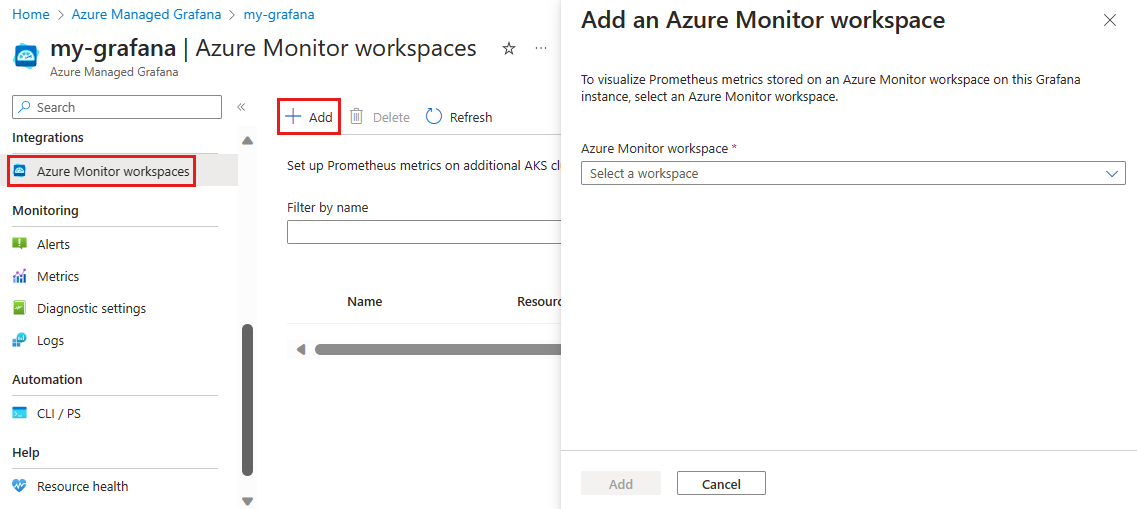
[追加] を選択します。
開いたウィンドウで、一覧から Azure Monitor ワークスペースを選択し、[追加] で確定します。
操作が完了すると、Azure Managed Grafana ワークスペースに追加されたすべての Azure Monitor ワークスペースが表示されます。 [追加] をもう一度選択して、Azure Monitor ワークスペースをさらに追加できます。
Grafana に Prometheus データを表示する
前の手順で Azure Monitor ワークスペースを Azure Managed Grafana に追加したとき、Azure によって新しい Prometheus データ ソースが Grafana に追加されました。
Prometheus メトリックを含むダッシュボードを取得するには、事前構築済みのダッシュボードのいずれかを使用するか、新しいダッシュボードを作成します。
事前構築済みのダッシュボードを使用する
Grafana で、左側のメニューからダッシュボードに移動し、[マネージド Prometheus] データ ソースを展開します。 事前構築済みのダッシュボードの一覧を確認し、興味のあるダッシュボードを開きます。
2023 年 11 月 7 日の時点で、次の自動生成されたダッシュボードを使用できます。
- Kubernetes/コンピューティング リソース/クラスター
- Kubernetes/コンピューティング リソース/クラスター (Windows)
- Kubernetes/コンピューティング リソース/名前空間 (ポッド)
- Kubernetes/コンピューティング リソース/名前空間 (Windows)
- Kubernetes/コンピューティング リソース/名前空間 (ワークロード)
- Kubernetes/コンピューティング リソース/ノード (ポッド)
- Kubernetes/コンピューティング リソース /ポッド
- Kubernetes/コンピューティング リソース/ポッド (Windows)
- Kubernetes/コンピューティング リソース/ワークロード
- Kubernetes / Kubelet
- Kubernetes/ネットワーク
- Kubernetes/USE メソッド/クラスター (Windows)
- Kubernetes/USE メソッド/ノード (Windows)
- ノード エクスポーター/ノード
- ノード エクスポーター/USE メソッド/ノード
- 概要
次のスクリーンショットは、"Kubernetes/コンピューティング リソース/クラスター" ダッシュボードのパネルの一部を示しています。
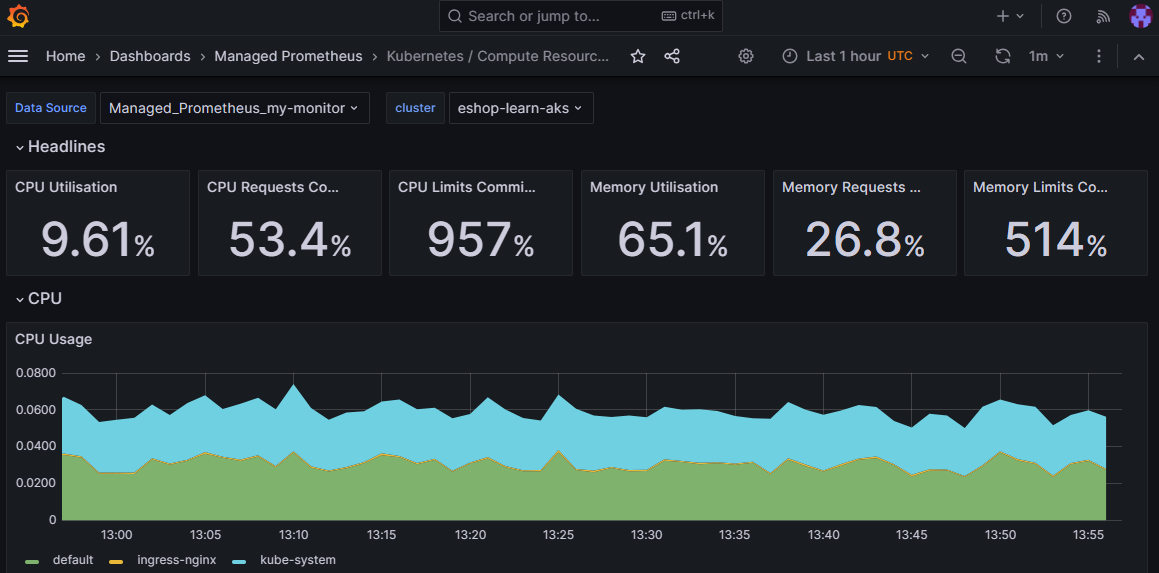
必要に応じてダッシュボードを編集します。 ダッシュボードの編集の詳細については、「ダッシュボード パネルの編集」を参照してください。
新しいダッシュボードを作成する
Prometheus メトリックを使用して新しいダッシュボードを作成するには:
Grafana を開き、左側のメニューから [接続]>[接続] を選択します。
新しい Prometheus データ ソースを見つけます。

[ダッシュボードのビルド] を選択し、Prometheus メトリックを使用して新しいダッシュボードの作成を開始します。
[視覚化の追加] を選択して、新しいパネルの作成を開始します。
[メトリック] でメトリックを選択し、[クエリの実行] でダッシュボードが Prometheus データを収集して表示できることを確認します。
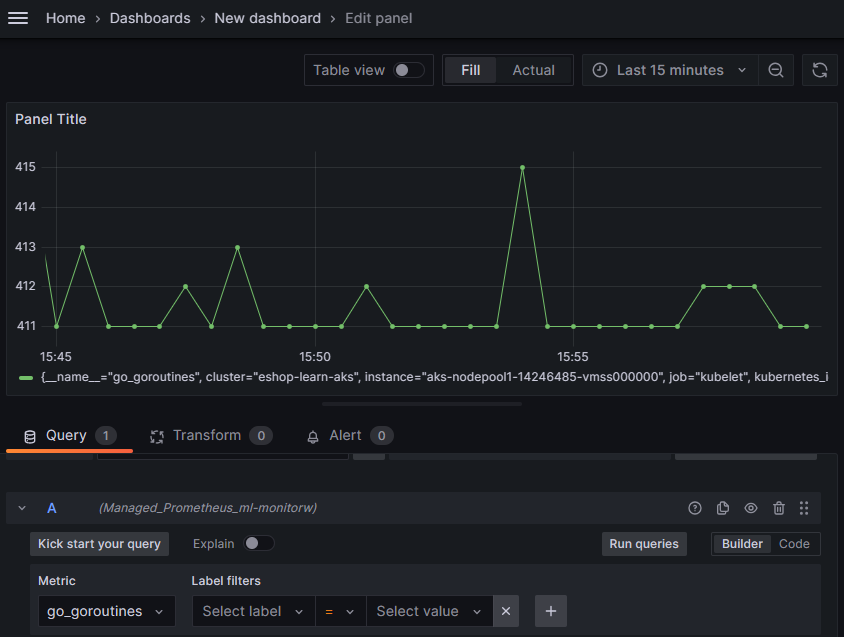
ダッシュボードの編集の詳細については、「ダッシュボード パネルの編集」を参照してください。
ヒント
ダッシュボードで Prometheus データを取得できない場合は、Azure Monitor ワークスペースで Prometheus データが収集されているかどうかを確認してください。 詳細については、「Azure Monitor での Prometheus メトリックの収集のトラブルシューティング」を参照してください。
Azure Monitor ワークスペースを削除する
不要になった場合は、Azure Managed Grafana ワークスペースから Azure Monitor ワークスペースを削除できます。
- Azure Managed Grafana ワークスペースで、左側のメニューから [統合]> **[Azure Monitor ワークスペース] を選択します。
- 削除するリソースを含む行を選択し、[削除]>[はい] を選択します。
必要に応じて、Azure Monitor ワークスペースに以前に追加されたロールの割り当ても削除します。
- Azure Monitor ワークスペース リソースで、[アクセス制御 (IAM)]>[ロールの割り当て] を選択します。
- [監視データ閲覧者] で、自分の Azure Managed Grafana リソースの名前を持つ行を選択し、[削除]>[OK] を選択します。
Prometheus の Azure Monitor マネージド サービスの詳細については、「Prometheus 用の Azure Monitor マネージド サービス」を参照してください。
次のステップ
このハウツー ガイドでは、Azure Monitor ワークスペースを Grafana に接続する方法について説明しました。 Grafana ダッシュボードの作成および構成方法については、「ダッシュボードを作成する」を参照してください。